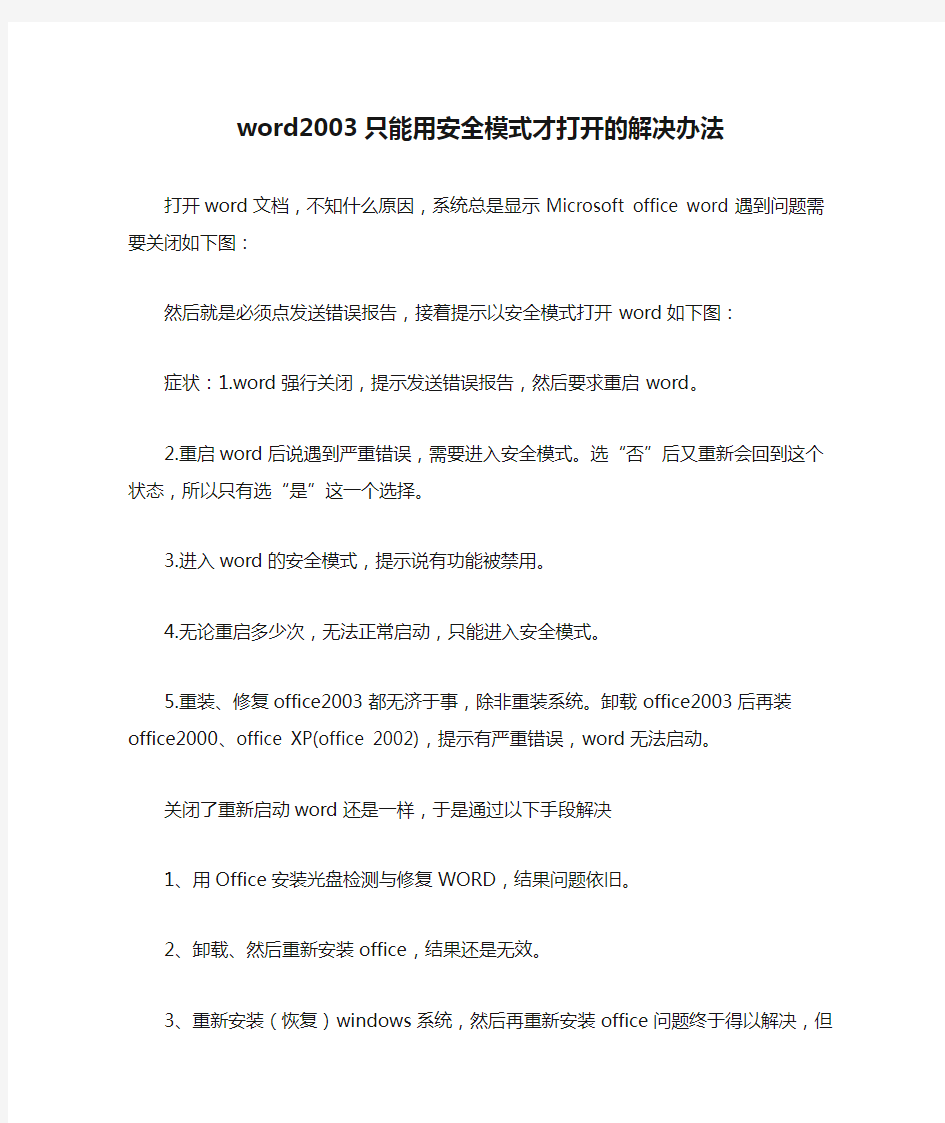

word2003只能用安全模式才打开的解决办法
打开word文档,不知什么原因,系统总是显示Microsoft office word遇到问题需要关闭如下图:
然后就是必须点发送错误报告,接着提示以安全模式打开word如下图:
症状:1.word强行关闭,提示发送错误报告,然后要求重启word。
2.重启word后说遇到严重错误,需要进入安全模式。选“否”后又重新会回到这个状态,所以只有选“是”这一个选择。
3.进入word的安全模式,提示说有功能被禁用。
4.无论重启多少次,无法正常启动,只能进入安全模式。
5.重装、修复office2003都无济于事,除非重装系统。卸载office2003后再装office2000、office XP(office 2002),提示有严重错误,word无法启动。
关闭了重新启动word还是一样,于是通过以下手段解决
1、用Office安装光盘检测与修复WORD,结果问题依旧。
2、卸载、然后重新安装office,结果还是无效。
3、重新安装(恢复)windows系统,然后再重新安装office 问题终于得以解决,但是太费时间,过段时间可能久病重犯。
出错原因:Normal.dot这个模板文件被损坏。可能原因有:非正常结束word程序,其次有文档正在编辑或打开;编写了宏并保存到Normal.dot中;其他未知原因。
模板文件Normal.dot出错。关闭word时,在word中的插件、acrobat7等在word中的插件都要往Normal.dot中写东西,如果产生冲突,Normal.dot就会出错,导致下一次启动word时,只能以安全模式启动。
在这种模式下,Word将仅显示空白窗口,需要再手动打开文档方可显示。如果选择“否”,则Word又将弹出错对话框,陷入死循环。
但是,除Word 外其他Office 组件均可正常运行。
解决办法一:
1.进入
C:\documentsandSettings\User\ApplicationData\Microsoft\ Templates。
其中“User”是当前windows登录的用户名。注意这需要从Explorer(即“我的电脑”或“资源管理器”)的菜单栏中找工具→文件夹选项→查看,选中“显示所有文件和文件夹”以查看隐藏文件和隐藏文件夹(ApplicationData是隐藏文件夹)。
2.找到Normal.dot,将其使用Shift+Delete进行彻底删除。
3.启动word,一切恢复正常。
说明:Normal.dot是word的模板文件,word在启动过程中
会检查这个文件的状态是否正常,如果不正常,启动会失败。如果其他文件正常,这个文件被删除,word会自动重新建立这个文件,恢复到初始安装状态,所以可以放心删除。
具体方法:
你直接在电脑里查找“Templates"文件就好了,然后找到后就进入这个文件夹,然后会出现几个名为“Normal”
还有一个“~Normal”文件,我都把它们删掉,
然后一切恢复正
常!C:\documentsandSettings\Administrator\Application Data\Microsoft\Templates”目录,删除其中的“Normal.dot”
公用模板文件,再重新启动Word即可。如果在C盘中找不到NORMAL,可以这样操作:进入WORD安全模式,打开任一WORD文档。选/(模板和加载项),按“文档模板”后面的“选用”。把图框中的文件NORMAL用右键删除即可。
删除后如果重启word不行,重启电脑试试。
步骤1:显示隐藏文件。在我的电脑中选择菜单【工具】-【文件夹选项】-【查看】-选择“显示所有文件和文件夹”并去掉“隐藏受保护的操作系统文件(推荐)”前面的勾,确定。
步骤2:删除Normal.dot.Normal的路径是C:\Documents and Settings\Administrator\Application
Data\Microsoft\Templates 其中Administrator是你登陆时
所用的用户名。你可以直接在电脑里查找到该路径然后删除,
也可以在安全模式下打开word选择菜单【工具】-【选项】-【文件位置】,然后选择“用户模板”点击【修改】,出现的路径就是Normal的路径,直接删除就OK了。
步骤3:把文件隐藏,就是步骤1的反操作吧!
解决方法二:(本人认为这是最简单最快捷的方法)
按照错误提示一步步做:提示遇到问题需要关闭→选择“发送”→是否使用安全模式,选择“是”,然后按照以下方法:1、用安全模式打开word以后,点击文件→新建
2、在word右边就会出现一排,然后点击那一排中的“本机上的模板”
3、在弹出的模板框,右键“空白模板”选择右键里的“删除”
然后确定重启word即可正常打开
解决方法三:
首先找到下面这个文件夹:
C:\documentsandSettings\Administrator\ApplicationData\ Microsoft\Templates
会看到“Normal.dot”这个文件,这是公用模板文件,应该是损坏了,直接将其删除,故障就排除了。
如果找不到这个文件夹,可将
C:\documentsandSettings\Administrator\ApplicationData\ Microsoft\Templates
复制粘贴到地址栏即可找到normal.dot这个文件,直接将其删除,关闭WORD文档,重新打开,故障排除.如果还是不行的话,把office的安装文件删干净,再重新装一次就可以了。
第一课:word 2003介绍与工作介面 一、word 2003介绍 word 2003是由微软公司出品的Microsoft office系列办公软件之一,他主要用于办公文件排版方面,拥有强大的图片混排和表格制作的功能,也用于其它印刷品的排版,比如宣传单、杂志等,因为其操作简单、介面友好、功能强大,所以在自动化办公方面应用非常广泛,是现代办公室不可缺少的软件之一。 二、word 2003工作介面 1)标题栏:位于Word 2003工作窗口的最上面,用于显示当前正在编辑文档的文件名等相关信息。 2)菜单栏:包括“文件、编辑、视图、帮助”等菜单。 3)常用工具栏:是一般应用程序调用命令的一种快捷方式。 4)标尺:包括水平标尺和垂直标尺,可快速设置文档的页边距和缩进量,或表格的栏宽和制表位。 5)工作区:编辑文档。 6)状态栏:用来显示文档当前的状态。 三、Word 2003基本操作 1、启动Word 2003 (1)单击“开始/程序/microsoft office/ Word 2003”, (2)双击桌面Word 2003图标即可。 2、退出Word 2003 (1)鼠标点击标题栏上的关闭按钮, (2)双击标题栏上Word 2003图标, (3)Alt+F4。 第二课:Word 2003文本的操作 一、文档的基础操作 1、文档的建立、保存与打开 (1)新建文档
启动Word 2003后,会自动建立一个默认空白文档,单击“文件/新建”命令或Ctrl+N或 单击工具栏的“新建”按钮。 (2)保存文档 方法一、“文件/保存”命令或Ctrl+S 方法二、常用工具栏的“保存”按钮 (3)打开文档 方法一、“文件/打开”命令或Ctrl+O 方法二、在打开对话框的“查找范围”栏内,选择要打开的文档, 2、输入文字和符号 (1)输入文字 建立新文档后,将光标定位到文本插入点,直接可以在文档中输入英文,如果要输入中文,必须切换到中文输入法状态。输入法的切换:单击任务栏中的输入法图标或Ctrl+Shift即可。 (2)在文档中插入符号和特殊字符 如键盘上没有的符号可在“插入/符号或特殊符号”中选择——> 在“字体”框内选择一种字体,不同的字体有不同的符号——> 选择需要在文档中插入的一个符号——> 单击“插入”按钮即可。 二、文本的清除: ◎Backspace(退格键)删除光标以左的内容 ◎Delete (删除键) 删除光标以右的内容 (注:分清“插入/改写”模式,改写模式下可直接改写文本。) 二、文本的选定 ◎鼠标:在“选定栏”:单击选行,双击选段,三击选全文(注:Alt+鼠标拖动选中矩形块。)三、全选和清除: ◎全选:①[编辑]→[全选],②Ctrl+A ◎清除:①[编辑]→[清除],②Delete(或选中后“剪切”) 四、撤消和恢复: ◎[编辑]→[撤消] Ctrl+Z (注:可进行多步撤消) 五、剪切与复制 ◎Ctrl+C 复制◎Ctrl+X 剪切◎Ctrl+V 粘贴 六、查找和替换: ◎[编辑]→[查找] Ctrl+F 编辑→查找→输入查找内容→点击“查找下一处”。 ◎[编辑]→[替换] Ctrl+H 编辑→替换→输入查找内容和替换内容→点击“替换”或全部替换。 七、光标定位: ◎[编辑]→[定位] Ctrl+G ,编辑→定位→输入页号、行号等→点击“下一处” 八、 Word 2003文档的页眉和页脚 ◎[视图]→[页眉和页脚] (注:页眉和页脚常用于标注一些较固定的信息:如公司名称、地址、电话、页码、日期等)
我的电脑按F8怎么进的不是安全模式我的电脑启动后按F8,只有一个黄蓝条的2个选项。 Select First Boot Device CO-COM Hard Disk 解决方法1: 您的bios被调过了 点F10或F3进入,开机就点F10或F3。 解决方法2: 开机按del 进入bios 然后直接按f7(调回最佳状态) f10(保存退出) 接着重启再按f8就可以了 解决方法3: 你机器上面进安全模式是其它的按键了,或者BIOS上面的进入启动顺序与进安全模式的按键刚好重合了。 按下F8|进入启动顺序|↑↓选择一个启动盘|回车,应该能直接进入系统的,如果想进 入安全模式就在按下回车的时候,再按下F8。 注:在开机的时候会有提示,不过进安全模式没有提示的,应该有提示F8就是Enter boot menu, 还有类似如 press DEL Enter Steup 就是说这时候你按DEL会进入BIOS设置。解决方法4: 用命令模式进入安全模式了,方法如下: 1、在Windows环境下,点击“开始”菜单,然后点击“运行”。 2、输入msconfig,然后点击“确定”按钮。 3、点击“Boot.ini”标签。 4、选择"/SAFENOOT"。 5、然后点击“确定”按钮保存退出,重新启动计算机。 6、重启之后出现的WindowsXP高级选项菜单和Windows2000的类似,选择“安全模式”即可。 7、如果要取消“高级选项菜单”,重复上述步骤,不同的是第4步取消选择 "/SAFENOOT"。
注:先正常开机,然后执行以下操作,然后再重启计算机,会自动进入安他模式。如果你不希望再进入安全模式,你只要在安全模式下重新执行以下操作,把"/SAFENOOT"前面的勾去掉,然后再重启就好了。
Word2003 基础入门教程 第一节新建文件夹 Word是一个文字处理软件,属于微软的Office系列,国产的是金山WPS, 文字处理主要包括,文字录入、排版、存储、打印等等各个方面,我们先来做好准备工作; 1、打开我的文档 1)在桌面上双击“我的文档”图标,进入文件夹; 2)在空白处单击鼠标右键,在出来的菜单中选择“新建”命令; 3)在出来的下一级菜单中,选择上边的“文件夹”命令; 4)这时在工作区出来一个新的文件夹,名称那儿是蓝色的,按退格键删除里头的“新建文件夹”, 然后输入自己的拼音,输好后再用鼠标点一下图标,这样一个自己名字的文件夹就建好了; 这儿也可以输汉字,点击输入法图标,选择一个汉字输入法,输入自己的名字就可以; 5)在图标上双击,进入文件夹看一下,由于是新建的文件夹,里头还是空的,后面我们会逐渐保存上自己的文件; 本节学习了新建文件夹的一般方法,如果你成功地完成了练习,请继续学习; 第二节输入文字和保存 1、启动Word 1)单击屏幕左下角的“开始-所有程序-Microsoft Office-Microsoft Office Word 2003”,就可以启动Word,也可以在桌面上创建一个快捷方式;
2)Word窗口主要由菜单栏、工具栏、工作区组成,文字一般输到工作区中,有一个一闪一闪的竖线; 3)记住常用的菜单“文件”菜单、“视图”菜单和“格式”菜单,工具栏中是一些常用的菜单命令,用图片表示,使用很方便; 2、输入文字 1)在工作区中点一下鼠标,这样就会出现一条一闪一闪的光标插入点,文字就输在它这儿; 2)点击输入法图标,选择汉语输入法,这儿选择的是五笔输入法; 3)输入自己的,然后按回车到下一行,输入其他文字容; 注意观察光标插入点的位置变化,它会随着文字逐渐后退; 3、保存文件 1)点击菜单“文件-保存”命令,第一次保存,出来一个“另存为”对话框; 2)找到上一节建立的自己的文件夹,瞄准左边的图标,双击打开,下边的文件名中,已经默认有自己的名字了,点右边的“保存”按钮; 4)这样就成功地将文件保存到了自己的文件夹中,以后每次就可以点工具栏上的“保存”按钮,就可以自动保存; 4、退出Word 1)点“文件”菜单中,最下面的“退出”命令,就可以退出Word程序,也可以点右上角的叉按钮,关闭窗口退出;
Windows95环境下进入安全模式: 1、开启计算机,如果正在运行Windows,请重启计算机; 2、在计算机开启时,请留意观察屏幕,当出现"Starting Windows 95"的时候,按住F5键,这样就能进入安全模式; 3、或者,在计算机开启时,当出现"Starting Windows 95"的时候,迅速按住F 8键,在出现的启动菜单中选择第三项"Safe Mode"。 Windows98环境下进入安全模式 一、在计算机开启时,按住CTRL键直到出现Windows 98启动菜单为止,选择第三项"Safe Mode"。 二、或者,在计算机开启时,当出现"Starting Windows 98"的时候,迅速按下F 8键,在出现的启动菜单中选择第三项"Safe Mode"。 三、如果有多系统引导,在选择Windows98/Me启动时,当按下回车键,就应该迅速地按下F8键(最好两只手进行操作),在出现的启动菜单中选择第三项" Safe Mode" 另外一种方法:1、在Windows环境下,点击“开始”菜单,然后点击“运行”; 2、输入msconfig,然后点击“确定”按钮; 3、点击“高级”按钮,选择“启用“启动”菜单”; 4、然后点击“确定”按钮保存退出,重新启动计算机; 5、重新启动计算机后,就会出现“启动菜单”,选择第三项"Safe Mode"; 6、如果要取消“启动菜单”,重复上述1-4步骤,不同的是第3步取消选择“启用“启动”菜单”。 如果以上两个方法都失败了,还可以进行以下操作进入安全模式: 1、确认系统启动首先从软驱开始引导启动,插入一张空白软盘或者非引导盘; 2、重新启动计算机,当计算机启动的时候,由于所插入的软盘不是引导盘,此时就会看到一条错误信息"Non-System Disk, please replace the disk and press any key."; 3、取出软盘,然后按F8键,就会出现启动菜单,选择"Safe Mode";Windows2000环境下进入安全模式: 在启动Windows2000时,当看到白色箭头的进度条,按下F8键,出现Window s2000高级选项菜单,有以下一些选项: 安全模式 带网络连接的安全模式 带命令提示行的安全模式 启用启动日志模式 启用VGA模式最近一次的正确配置 目录恢复模式
电脑无法进入安全模式怎么办 一般来说我们电脑在正常模式进不去的时候,都可以通过按住F8然后进入安全模式或者最后一次正确配置的,而小编出现过一次连按F8都没反应的,看小编怎么样不重装解决这个问题。 电脑无法进入安全模式的解决方法 1、具体问题是开机出现下图: 2、出现这个问题,如果你电脑里面不是有重要东西,个人建议还是重装系统,下面说下怎么样不重装搞定吧! 如果你有U盘,或者有系统盘 3、如果是U盘就要在bios主板设置,设置为U盘启动。 WinPE系统下的命令提示符工具;再在光标所处的位置输入以下DOS命令(每输入一条DOS命令都要按下回车键):
4、命令依次为: cd c:\windows\system32 bcdedit /set {default} osdevice boot bcdedit /set {default} device boot bcdedit /set {default} detecthal 1 效果如图: 以上是关于win7系统进不去,按F8也没模式怎么办,小编按照上面的弄下就能进入系统了。 问:最近刚安装了win7 操作系统,可是安装完成之后却进不去系统,具体表现是win7 系统在启动的时候一直停留在“正在启动windows ”画面中,而且安全模式加载到“disk.sys ”界面就不能动了,怎么办?
原因分析: 出现这类问题的一般都是因为分区格式没有成功转化成为MBR格式导致的,这里请先备份数据,然后使用纯净安装版安装介质,使用命令转换格式就可以解决了。 适用范围: ThinkPad,预装Win8,预装Linux,Win7 安全模式下故障图: 操作步骤 1、使用DikPart工具重新分区即可。首先使用Windows 7光盘或者U盘引导,进入系统安装界面; 2、在选择分区的界面中在键盘上按下“Shift+F10”或者“Shift+Fn+F10”快捷组合键,打开命令提示符窗口;
所谓Windows XP安全模式是一种不装入或不执行Windows XP部分驱动程序,而只装入鼠标、键盘、标准VGA驱动程序,以最基本的方式来启动计算机,营造一个完全干净,用于修复操作系统错误的专用模式。如果你的电脑出现问题而不能正常启动,你就可以重新启动电脑,进入安全模式来启动,排除故障。 一、Windows XP安全模式的启动 启动安全模式有两种方法: 方法一: (1)Windows环境下,点击“开始”菜单,然后点击“运行”; (2)输入msconfig后点击“确定”按钮;(3)点击“Boot.ini”标签; (4)选择/SAFENOOT; (5)接着点击“确定”按钮保存退出,重新启动计算机(如图1); (6)重启之后出现Windows XP高级选项菜单,选择“安全模式”即可。
方法二、 (1)重新启动计算机; (2)计算机自检完成后按住键盘的F8键,直到出现Windows高级选项菜单滚动到“安全模式”项,然后按Enter键即可。 另外,需要说明的是在Windows XP中的启动菜单中,有多个“安全模式”的启动模式,大家可能会有所疑问:菜单中的这么多选项都代表着什么意思?什么情况下选择什么模式呢?下面就介绍这几类模式各自的用处。 1. 安全模式 大多数情况下可选择这个项,从中可以发现引导问题。此模式可以在启动电脑的同时只使用少量设备,这时系统将不处理Config.sys和Autoexec.bat的内容,也不处理启动文件夹的任何内容。 2. 带网络连接的安全模式 这个模式基本上和上面的“安全模式”一样,惟一不同的地方就是会加载网卡驱动和相
应的服务,启动后就可以连接到局域网中,以便通过局域网来安装程序,获得需要文件和工具。由于具备网络功能,还可以从网上来下载驱动程序等能解决问题的软件。 3. 带命令提示行的安全模式 以这个模式启动,除了得到和“安全模式”一样的功能外,不同的就是系统将加载命令提示窗口,可以查看和修改Config.sys或Autoexec.bat文件,然后重新启动计算机。 4. 启动日志模式 以普通的安全模式启动,同时将由系统加载(或没有加载)的所有驱动程序和服务记录到一个文本文件中。该文件称为ntbtlog.txt,它位于 %windir% (默认为c:\windows\)目录中。启动日志对于确定系统启动问题的准确原因很有用。 5. VGA模式 当显示驱动程序或显示设置损坏时,通用的VGA显示驱动仍可以正常使用。采用这种模
台式机如何进入安全模式呢 台式机进入安全模式方法一: winxp 、win7 win8进入安全模式的方法: 1、开机按f8。 2、在这个安全模式的菜单中,有若干个选项,第一项即进入安全模式,然后下面的几个选项也可以进入,不过其加载的系统文件要比单纯的安全模式要多一些。 3、另一种方法,在系统开机时,出现系统选择进入的菜单时,一直按键盘上的crtl键,也会出现一个安全模式的选择菜单,只需要点击进入就可以了。 台式机进入安全模式方法二: 一、windows95环境下进入安全模式: 1、开启计算机,如果正在运行windows,请重启计算机; 2、在计算机开启时,请留意观察屏幕,当出现"starting windows 95"的时候,按住f5键,这样就能进入安全模式; 3、或者,在计算机开启时,当出现"starting windows 95"的时候,迅速按住f8键,在出现的启动菜单中选择第三项"safe mode"。 二、windows98/me环境下进入安全模式: 1、在计算机开启时,按住ctrl键直到出现windows 98启动菜单为止,选择第三项"safe mode"。
2、或者,在计算机开启时,当出现"starting windows 98"的时候,迅速按下f8键,在出现的启动菜单中选择第三项"safe mode"。 3、如果有多系统引导,在选择windows98/me启动时,当按下回车键,就应该迅速地按下f8键(最好两只手进行操作) 在出现的启动菜单中选择第三项"safe mode"另外一种: 1、在windows环境下,点击“开始”菜单,然后点击“运行”; 2、输入msconfig,然后点击“确定”按钮; 3、点击“高级”按钮,选择“启用“启动”菜单”; 4、然后点击“确定”按钮保存退出,重新启动计算机; 5、重新启动计算机后,就会出现“启动菜单”,选择第三项"safe mode"; 6、如果要取消“启动菜单”,重复上述1-4步骤,不同的是第3步取消选择“启用“启动”菜单”。如果以上两个方法都失败了 还可以进行以下操作进入安全模式: 1、确认系统启动首先从软驱开始引导启动,插入一张空白软盘或者非引导盘; 2、重新启动计算机,当计算机启动的时候,由于所插入的软盘不是引导盘,此时就会看到一条错误信息"non-system disk, please replace the disk and press any key."; 3、取出软盘,然后按f8键,就会出现启动菜单,选择"safe mode"; 入安全模式:同xp一样,但是不支持第2种方法
D e l l电脑怎么进入安全模式 很多人都知道安全模式可以修复故障,但是却不知道安全模式该怎么进入,下面就让学习啦小编教大家 D e l l电脑怎么进入安全模式吧。 D e l l电脑进入安全模式的方法一、W i n d o w s95环境下进入安全模式: 1、开启计算机,如果正在运行W i n d o w s,请重启计算机; 2、在计算机开启时,请留意观察屏幕,当出现 S t a r t i n g W i n d o w s 95的时候,按住F5键,这样就能进入安全模式; 3、或者,在计算机开启时,当出现S t a r t i n g W i n d o w s 95的时候,迅速按住F8键,在出现的启动菜单中选择第三项S a f e M o d e。 二、W i n d o w s98/M e环境下进入安全模式: 1、在计算机开启时,按住C T R L键直到出现W i n d o w s 98启动菜单为止,选择第三项S a f e M o d e。 2、或者,在计算机开启时,当出现S t a r t i n g W i n d o w s 98的时候,迅速按下F8键,在出现的启动菜单中选择第三项S a f e M o d e。
3、如果有多系统引导,在选择W i n d o w s98/M e启动时,当按下回车键,就应该迅速地按下F8键(最好两只手进行操作),在出现的启动菜单中选择第三项 S a f e M o d e另外一种方法: 1、在W i n d o w s环境下,点击开始菜单,然后点击运行; 2、输入m s c o n f i g,然后点击确定按钮; 3、点击高级按钮,选择启用启动菜单; 4、然后点击确定按钮保存退出,重新启动计算机; 5、重新启动计算机后,就会出现启动菜单,选择第三项S a f e M o d e; 6、如果要取消启动菜单,重复上述1-4步骤,不同的是第3步取消选择启用启动菜单。如果以上两个方法都失败了,还可以进行以下操作进入安全模式: 1、确认系统启动首先从软驱开始引导启动,插入一张空白软盘或者非引导盘;2、重新启动计算机,当计算机启动的时候,由于所插入的软盘不是引导盘,此时就会看到一条错误信息N o n-S y s t e m D i s k, p l e a s e r e p l a c e t h e d i s k a n d p r e s s a n y k e y.;3、取出软盘,然后按F8键,就会出现启动菜单,选择S a f e M o d e;
电脑安全模式是什么意思 电脑安全模式 安全模式是Windows操作系统中的一种特殊模式。安全模式的工作原理是在不加载第 三方设备驱动程序的情况下启动电脑,使电脑运行在系统最小模式,这样用户就可以方便 地检测与修复计算机系统的错误。安全模式会将所有非系统启动项自动禁止,释放了Windows对这些文件的本地控制权。安全模式一般在Windows开始系统运行之前,按下按 钮F8一次,会弹出模拟DOS选项,第一个模式即是。在安全模式下用户可以轻松地修复 系统的一些错误,起到事半功倍的效果。 电脑安全模式的功能 删除顽固文件 我们在Windows下删除一些文件或清除资源回收站内容时,系统有时会提示「某某文 件正在使用中,无法删除」的字样,不过这些文件并无使用中,此时可试着重新启动计算 机并在启动时进入安全模式。进入安全模式后,Windows会自动释放这些文件的控制权, 便可以将它们删除。 还原 如果计算机不能正常启动,可以使用“安全模式”或者其它启动选项来启动计算机, 在电脑启动时按下F8键,在启动模式菜单中选择安全模式,然后按下面方法进行系统还原: 点击“开始”→“所有程序”→“附件”→“系统工具” →“系统还原”,打开系 统还原向导,然后选择“恢复我的计算机到一个较早的时间”选项,点击“下一步”按钮,在日历上点击黑体字显示的日期选择系统还原点,点击“下一步”按钮即可进行系统还原。 查杀病毒 病毒一天比一天多,杀毒软件也天天更新。但是,在Windows下杀毒我们未免有些不 放心,因为它们极有可能会交叉感染。而一些杀毒程序又无法在DOS下运行,这时候我们 当然也可以把系统启动至安全模式,使Windows只加载最基本的驱动程序,这样杀起病毒 来就更彻底、更干净了。 解除组策略锁定 其实Windows中组策略限制是通过加载注册表特定键值来实现的,而在安全模式下并 不会加载这个限制。重启开机后按住F8键,在打开的多重启动菜单窗口,选择“带命令 提示符的安全模式”。进入桌面后,在启动的命令提示符下输入
电脑怎么进入安全模式? 出现故障的时候,可以尝试用安全模式解决问题,方法很简单,机器重启后,在硬件自检之后系统启动之前,按F8键即可,如果你把握不好按F8的时机,可以在重启后不停的按F8,进入之后,可以进行你需要的操作了! 安全模式可以解决的问题: 1.修复系统故障 如果Windows运行起来不太稳定或者无法正常启动,这时候先不要忙着重装系统,试着重新启动计算机并切换到安全模式启动,之后再重新启动计算机,系统是不是已经恢复正常了?如果是由于注册表有问题而引起的系统故障,此方法非常有效,因为Windows在安全模式下启动时可以自动修复注册表问题,在安全模式下启动Windows成功后,一般就可以在正常模式(Normal)下启动了。 2.恢复系统设置 如果用户是在安装了新的软件或者更改了某些设置后,导致系统无法正常启动,也需要进入安全模式下解决,如果是安装了新软件引起的,请在安全模式中卸载该软件,如果是更改了某些设置,比如显示分辨率设置超出显示器显示范围,导致了黑屏,那么进入安全模式后就可以改变回来,还有把带有密码的屏幕保护程序放在“启动”菜单中,忘记密码后,导致无法正常操作该计算机,也可以进入安全模式更改。 3.删除顽固文件 我们在Windows下删除一些文件或者清除回收站内容时,系统有时候会提示“某某某文件正在被使用,无法删除”的字样,有意思的是,通常这些文件并没有正在被使用,那么是不是让这些文件永远霸占我们的硬盘呢?请不要着急,重新启动计算机,并在启动时按下F8键进入安全模式,试着删除那些顽固文件并清空回收站看一看,没了!原来Windows已经放弃了对这些文件的保护,可以把它们删除了。 4.彻底清除病毒 现在病毒一天比一天多,杀毒软件也跟着天天更新。但是,在Windows正常模式下有时候并不能干净彻底地清除病毒,因为它们极有可能会交*感染,而一些杀毒程序又无法在DOS下运行,这时候我们当然也可以把系统启动至安全模式,使Windows只加载最基本的驱动程序,这样杀起病毒来就更彻底、更干净了。 5.磁盘碎片整理 在碎片整理的过程中,是不能运行其它程序的,因为每当其它程序进行磁盘读写操作时,碎片整理程序就会自动重新开始,而一般在正常启动Windows时,系统会加载一些自动启动的程序,有时这些程序又不易手动关闭,常常会对碎片整理程序造成干扰,这种情况下,我们就应该重新启动计算机,进入安全模式,安全模式是不会启动任何自动启动程序的,可以保证磁盘碎片整理的顺利进行
电脑安全模式启动有什么作用 导读:我根据大家的需要整理了一份关于《电脑安全模式启动有什么作用》的内容,具体内容:对于Windows操作系统的安全模式,经常使用电脑的朋友肯定不会感到陌生,但是很多人对于此模式的具体用处并不是很了解,下面就让我和大家说一下电脑安全模式启动有什么用。电脑安全模...对于Windows操作系统的安全模式,经常使用电脑的朋友肯定不会感到陌生,但是很多人对于此模式的具体用处并不是很了解,下面就让我和大家说一下电脑安全模式启动有什么用。 电脑安全模式启动的作用 1、修复系统故障 如果Windows运行起来不太稳定或者无法正常启动,这时候不要忙着重装系统,试着以安全模式重新启动电脑,如果系统是由于注册表有问题而引起的系统故障,此方法非常有效,因为Windows在安全模式下启动时可以自动修复注册表问题,在安全模式下启动Windows成功后,一般就可以在正常模式(Normal)下启动了。 2、恢复系统设置 如果用户是在安装了新的软件或者更改了某些设置后,导致系统无法正常启动,可以进入安全模式下解决,可以在安全模式中卸载有问题的软件,或者可以将不正确的参数设置改变回来。 3、删除顽固文件 有时候在Windows下删除一些文件或者清除回收站内容时,系统有时候
会提示"某某某文件正在被使用,无法删除"的字样,此时,可以重新启动计算机,并在启动时按下F8键进入安全模式,试着删除那些顽固文件并清空回收站看一看。 4、彻底清除病毒 在Windows正常模式下有时候并不能干净彻底地清除病毒,因为它们极有可能会交叉感染,而一些杀毒程序又无法在DOS下运行,这时候我们当然也可以把系统启动至安全模式,使 Windows只加载最基本的驱动程序,这样杀起病毒来就更彻底、更干净了。 5、磁盘碎片整理 在碎片整理的过程中,是不能运行其它程序的,因为每当其它程序进行磁盘读写操作时,碎片整理程序就会自动重新开始,这种情况下,我们就应该重新启动计算机,进入安全模式,安全模式是不会启动任何自动启动程序的,可以保证磁盘碎片整理的顺利进行。 进入安全模式的方法是:启动计算机,在系统进入Windows启动画面前,按下F8键,在出现的启动选项菜单中,选择"Safe Mode",即可以安全模式启动计算机。 进入安全模式的方法 不同版本的系统进入安全模式的方法并不一样,在以前的系统中,比如2000系统之前的windows系统版本中,进入安全模式需要在开机时按ctrl 键才能选择进入。 在xp系统及以后的版本中,只需要在开机时按电脑键盘上的F8键即可进入安全模式的选择菜单。
电脑怎么切换安全模式 1:开机按F8。 2:进入安全模式。 3:根据需要用方向键上下进行选择后回车。 一些杀毒程序无法在DOS下运行.我们就可以把系统启动至安全模式.使Windows只加载最基本的驱动程序.这样杀起病毒来就更彻底、更干净了。 XP由于采用了数字签名式的驱动程序模式.对各种硬件的检测也比以往严格.所以一些设备可能在正常状态下不能驱动使用。如果你发现在正常模式下XP不能识别硬件.可以在启动的时候按F8.然后选进入安全模式.在安全模式里检测新硬件。 我们在Windows下删除一些文件或清除资源回收站内容时.系统有时会提示文件无法删除的字样.不过这些文件并无使用中.此时可重新启动计算机并在启动时进入安全模式。进入安全模式后.Windows会自动释放这些文件的控制权.便可以将它们删除。本文来自内容来自计算机基础知识网转载本站文章请保留链接,谢谢 当我们的系统运行不稳定或出现故障的时候.不要急着重装系统.我们可以试着重新启动计算机并切换到安全模式启动.之后再重新启动计算机.如果是由于注册表有问题而引起的系统故障.系统是就很快恢复正常.因为Windows在安全模式下启动时可以自动修复注册表问题.在安全模式下启动Windows成功后.一般就可以在正常模式Normal下启动了。 其实Windows中组策略限制是通过加载注册表特定键值来实现的而在安全模式下并不会加载这个限制。重启开机后按住F8键.在打开的多重启动菜单窗口.选择“带命令提示符的安全模式”。进入桌面后.在启动的命令提示符下输入“C:WindowsSystem32XXX.exe 你启动的程序”.启动控制台.再按照如上操作即可解除限制.最后重启正常登录系统即可解锁。 如果用户是在安装了新的软件或者更改了某些设置后.导致系统无法正常启动.也需要进入安全模式下解决.如果是安装了新软件引起的.请在安全模式中卸载该软件.如果是更改了某些设置.比如显示分辨率设置超出显示器显示范围.导致了黑屏.那么进入安全模式后就可以改变回来.还有把带有密码的屏幕保护程序放在“启动”菜单中.忘记密码后.导致无法正常操作该计算机.也可以进入安全模式更改。 如果计算机不能正常启动.可以使用“安全模式”或者其它启动选项来启动计算机.在电脑启动时按下F8键.在启动模式菜单中选择安全模式.然后按下面方法进行系统还原: 点击“开始”→“所有程序”→“附件”→“系统工具”→“系统还原”.打开系统还原向导.然后选择“恢复我的计算机到一个较早的时间”选项.点击“下一步”按钮.在日历上点击黑体字显示的日期选择系统还原点.点击“下一步”按钮即可进行系统还原。
在开机的时候按f8进入安全模式 右点击我的电脑上——管理——本地用户和组——用户——打开你自己使用的用户 右击把密码取消后在重新设置就可以了 1.你要不是用Administrator做用户的话,在开机出现输入密码的时候,按下CTRL+ALT+Del启动Del连按两次 会出现可以修改用户名的窗口,你把用户名改成Administrator,密码是空格,就可以进入了。 2.如有电脑上有多个账号,而忘记了Administrator账号的密码 开机时按F8进入带命令行的安全模式,用其他帐户登陆后输入 net user administrator 123456 (把密码改为123456)重启后,用123456登陆即可。 如果是普通账户密码忘了请用第一种方法。 方法(一) 重新启动电脑,启动到系统登录界面时,同时按住Ctrl+Alt键,然后连击Del键两次,会出现新的登录界面,用户名处输入“Administrator”密码为空,回车即可登录,登录后,打开控制面板选/用户账户/更改账户/点击原来的“账户名”/更改我的密码/输入新密码,再次输入新密码,然后点击“更改密码”按钮即可。 如果是计算机管理员密码忘了,请用第二种方法或第三、四种方法。 方法(二) 1、重新启动计算机,开机后按下F8键不动直到高级选项画面出现后,再松开手,选择“命令提示符的安全模式”回车。 2、运行过程结束时,系统列出了系统超级用户“administrator”和本地用户“*****”的选择菜单,鼠标单击“administrator”,进入命令行模式。 3、键入命令:“net user ***** 123456 /add”,强制将“*****”用户的口令更改为“123456”。若想在此添加一新用户(如:用户名为abcdef,口令为123456)的话,请键入“net user abcdef 123456 /add”,添加后可用“net localgroup administrators abcdef /add”命令将用户提升为系统管理组“administrators”的用户,并使其具有超级权限。 4、重新启动计算机,选择正常模式下运行,就可以用更改后的口令“123456”登录“*****”用户了。 方法(三) 用Windows xp系统安装光盘,以修复系统的方法,破解超级机算机管理员密码第1步:将系统设为光盘启动,并放入系统安装光盘。当出现第一个选择界面后按回车,出现第二个选择界面后按“R”键开始修复安装。随后安装程序会检查磁盘并开始复制文件。文件复制完成后,系统将自动重启。 第2步:重启后,系统会进入图形化的安装界面。注意:此时应密切注视界面的左下角,一旦出现“正在安装设备”进度条时,立即按下组合键“Shift+F10”。接着
Win7开机不用按F8进入安全模式启动菜单 在系统遇到问题的时候,一些操作要进入安全模式才能进行。在默认情况下,用户需要启动菜单出现时不停地按F8键进入,错过了就只能重新启动,特别是在启动菜单显示时间比较短的情况下。其实我们可以将它整合到启动菜单中,这样进入安全模式就不用手忙脚乱的了,只需按一下鼠标就可以从容进入! Windows 7用户这样操作 由于Windows 7开机菜单使用BCD配置文件,所以我们只要将安全模式菜单添加到BCD文件即可。BCD文件文件编辑可以借助“Bcdtool”完成。 首先启动“Bcdtool”后打开“c:\boot\bcd”,然后展开到“Windows启动管理器-windows启动加载器”,然后单击菜单栏的“编辑-复制启动项”,复制一份当前启动项到列表。最后选中复制的启动项后,双击右侧窗格的“Description”(名称)打开,将其名称更改为“安全模式”。 成功添加“安全模式”菜单后,以管理员身份启动“系统配置实用程序”,切换到“引导”选项卡,选中安全模式,勾选“引导选项”下的“安全引导”,同时选择“最小”,超时设置为“5”秒,这样就可以把安全模式添加到BCD菜单了。 现在再次重启的时候,我们就可以在启动菜单中直接选择“安全模式”进入,或者在5秒的等待中轻松按下F8进入原来的高级启动菜单。 XP用户这样操作 首先,开始-运行,输入msconfig启动系统配置实用程序,切换到boot.ini 标签,在其下的“启动选项”中勾选“safeboot”,单选后面的启动参数即可自行设定安全模式启动方式。比如,选择“minimal”(最小启动模式),表示进入的是按F8后的第一个菜单“安全模式”。 接着使用记事本打开“C:\boot.ini”文件,可以看到上述安全模式实际上就是在原来启动菜单后添加“/safeboot:minimal”参数。现在复制这行代码,返回“系统配置使用程序”窗口,取消“safeboot”的勾选。再次打开 “c:\boot.ini”,粘帖上述代码,并将启动名称更改为“安全模式”,同时设置“timeout=5”,也就是将启动菜单的等待时间设置为5秒。这样下次启动后,系统用户也会出现5秒的等待时间,选择“安全模式”就可以直接进入安全模式。当然,如果要进入高级启动项,按下F8就可以了。
华硕电脑怎么进入安全模式 华硕电脑和其他电脑进入安全模式的方法不一样,那具体是怎么操作呢?下面就让小编教大家华硕电脑怎么进入安全模式吧。 华硕电脑进入安全模式的方法 开机时按Esc,然后让你选择从硬盘还是光盘启动,按下回车键确认硬盘启动后立刻按下F8,就能进入到包含安全模式的传统的windows 启动选项了。 win8.1进入安全模式的方法 引导启动 在电脑中按下【win】+【R】快捷键打开“运行”窗体,您也可以通过其他方式打开“运行”窗体,如【win】+【X】或win8.1搜索。
在运行窗体中的文本框中输入“msconfig”,然后点击“确定”按钮或按下回车键。在“系统设置”窗体中定位到“引导”选项卡界面,如图所示。 在界面中勾选“安全引导”复选框按钮,如图所示。最后点击“确定”按钮并关闭窗体。重启电脑后win8.1会自动进入安全模式。 高级启动 在电脑中按下快捷键【Win】+【I】键,调出设置侧边栏,在右下角点击“更改电脑设置”选项。
在“电脑设置”界面切换到“常规”页面,在此界面中您可以看到“高级启动”选项,点击下面的“立即重启”按钮重启电脑。 在侧边栏界面您也可以按住【shift】键,然后点击“重启”,也可以达到以上目的。重启后电脑会自动进入一个高级启动页面。在界面中依次选择“疑难解答-> 高级选项-> 启动设置”,这样您就看到了安全模式选项,选择即可进入。 华硕电脑怎么进入安全模式相关文章:
1.笔记本电脑如何进安全模式 2.笔记本电脑怎么进安全模式 3.win8笔记本进入安全模式的方法 4.笔记本电脑怎么就进不了安全模式了呢 5.win10该怎么进入安全模式
电脑无法进入安全模式和正常进入系统怎么办 导读:我根据大家的需要整理了一份关于《电脑无法进入安全模式和正常进入系统怎么办》的内容,具体内容:电脑无法进入安全模式,也无法正常进入系统,怎么办呢?下面就让我和大家说说吧。电脑无法进入安全模式的解决方法当电脑开机时按"F8"无法正常显示启动... 电脑无法进入安全模式,也无法正常进入系统,怎么办呢?下面就让我和大家说说吧。 电脑无法进入安全模式的解决方法 当电脑开机时按"F8"无法正常显示启动菜单,从而无法进入"安全模式"界面时,我们可以尝试在电脑开机时按"Ctrl"键来打开系统启动菜单。此时我们进入通过以下设置实现进入自动进入"安全模式"的操作。在Windows桌面中,打开"运行"窗口,输入"msconfig"命令进入系统配置策略界面。 从打开的"系统配置"界面中,切换到"引导"选项卡,勾选"安全引导"和"最小化"两个项目,点击"确定"按钮。 待完成有关"安全模式"下的相关操作之后,我们还需要在"安全模式"界面中清除"安全引导"选项,以实现正常启动Windows操作系统功能。 此外,我们还可以通过修改注册表来修复"安全模式"。在"运行"窗口中输入"regedit"即可进入注册表编辑界面。 从打开的"注册表编辑器"界面中,依次进入 "HKEY_LOCAL_MACHINE\SYSTEM\CurrentControlSet\Control\SafeBoot",
在此可以看到"Minimal"及 "Network"项。 在此我们所要做的就是将"Minimal"及 "Network"项重命名为"Minimal1"及 "Network1"即可。 电脑无法正常进入系统的解决方法 最后一次正确的配置:在开机启动未进入到操作系统之前我们按下F8键,选择"最后一次正确的配置"然后回车即可。此方法只能解决因出现配置问题进不了系统的情况(例如更换新硬件或加载新驱动后造成的蓝屏),由于此方法操作简单,因此再出现进不了系统的时候首先要采取此方法,如不能解决在更换其他方法。 安全模式:如果"最后一次正确的配置"不能解决问题,说明可能有点棘手了,不过没关系我们还有法宝,对,那就是安全模式,进入安全模式的目的就是进行病毒的查杀(很多情况下造成电脑进不去系统都是因为病毒的原因),彻底检查每一个盘符之后,重新启动电脑即可解决问题,如果还不行就接着往下看。 windows系统还原:此还原非比还原,跟我们平时所讲的重做系统大有不同,重做系统会造成系统所在盘符的数据的丢失,而windows系统还原是在不需要重新安装操作系统,也不会破坏数据文件的前提下使系统回到工作状态。如果以方法不能解决,我们可以进入安全模式进行系统还原。一键还原:现在很多的操作系统安装盘完成之后都会附带一键还原,当然我们也可以在安装完成之后自己装一键还原,使用一键还原之前我们先要进行系统的备份,如果你没有备份的话是不能使用一键还原的,当然如果你没有一键还原或者没有备份的话,此方法可以PASS掉,一键还原就
qq登陆进入安全模式怎么办 篇一:无法进入安全模式的解决方法 使用计算机的时候,总会因为软件的安装或是硬件的故障导致计算机系统出现故障,当windows无法以安全模式和其他启动选项启动时,可以试试以下两法。 一、最后一次正确的配置法 在windows启动菜单中,可以选择最后一次正确的配置项来恢复注册表,方法是: 1.在重新启动计算机时,按住F8键,直到出现windows高级启动选项菜单。 2.使用箭头键突出显示最后一次正确的配置,然后按enter键。 当选择最后一次正确的配置启动电脑时,windows只还原注册表项hKLmsystemcurrentcontrolset中的信息。任何在其它注册表项中所作的更改均保持不变。 二、故障恢复控制台法 当无法启动计算机时,也可以从windows安装cD上运行故障恢复控制台,尝试修复错误: 1.插入安装光盘并从光盘驱动器重新启动计算机。 2.按R键选择修复或恢复选项。 3.如果有双重引导或多重引导系统,请从故障恢复控制台选择要访问
的驱动器。 4.当出现提示符时,键入本地管理员账户Administrator的密码。在大多数情况下,你都需要内置的Administrator账户的密码才能使用故障恢复控制台,该账户密码默认为空。 5.在系统提示符下,键入Fixboot命令,按下enter键,此时系统会将新的分区引导扇区写到系统分区中,从而修复启动问题。 6.键入exit命令,按下enter键,退出故障恢复控制台并重新启动计算机。 篇二:我的电脑按F8怎么进的不是安全模式 我的电脑按F8怎么进的不是安全模式 我的电脑启动后按F8,只有一个黄蓝条的2个选项。selectFirstbootDevice co-com hardDisk 解决方法1: 您的bios被调过了 点F10或F3进入,开机就点F10或F3。 解决方法2: 开机按del进入bios然后直接按f7(调回最佳状态)f10(保存退出)接着重启再按f8就可以了 解决方法3: 你机器上面进安全模式是其它的按键了,或者bIos上面的进入启动顺
安全模式下修复电脑的操作方法 安全模式下修复电脑的操作方法 Windows 7安全模式进入和Windows XP的操作类似,开机在进入Windows系统启动画面之前按下F8键,然后出现系统启动菜单,选择安全模式登陆即可进入。 1、安全模式下的系统还原 如果现在你的电脑不能启动,只能进入安全模式,那么你就可以在安全模式下恢复系统。进入安全模式之后点击“开始”→“所有程序”→“附件”→“系统工具”→“系统 还原”,打开系统还原向导,然后选择“恢复我的计算机到一个较早的时间”选项,点击“下一步”按钮,在日历上点击黑体字显示的日期选择系统还原点,点击“下一步”按钮 即可进行系统还原。最新win7系统下载: 2、安全模式下解除组策略的锁定 其实 Windows中组策略限制是通过加载注册表特定键值来实现的,而在安全模式下并不会加载这个限制。重启开机后按住F8键,在打开的多重启动菜单窗口,选择“带命令 提示符的安全模式”。进入桌面后,在启动的命令提示符下输入“C: WindowsSystem32XXX.exe你启动的程序”,启动控制台,再按照如上操作即可解除限制,最后重启正常登录系统即可解锁。 注:组策略的很多限制在安全模式下都无法生效,如果碰到无法解除的限制,不妨进 入下寻找解决办法。 3、安全模式下的病毒查杀 如今杀毒软件的更新速度已经跟不上病毒的脚步,稍不留神你的电脑就会被病毒感染。但是在Windows下进行杀毒有很多病毒清除不了,而在dos下杀毒软件无法运行。这个时 候我们可以启动安全模式,Windows系统只会加载必要的驱动程序,这样就可以把病毒彻 底清除了。 4、删除顽固文件 在Windows正常模式下删除一些文件或者清除回收站时,系统可能会提示“文件正在 被使用,无法删除”,出现这样的情况我们就可以在安全模式下将其删除。因为在安全模 式下,Windows会自动释放这些文件的控制权。 5、修复系统故障 如果Windows运行起来不太稳定或者无法正常启动,这时候先不要忙着重装系统,试 着重新启动计算机并切换到安全模式启动,之后再重新启动计算机,系统是不是已经恢复 正常了?如果是由于注册表有问题而引起的系统故障,此方法非常有效,因为Windows在